Để tạo video Giáng Sinh vui nhộn bạn có thể sử dụng rất nhiều ứng dụng tạo video trên điện thoại hiện nay, JibJab là một trong số những công cụ tạo video rất nổi tiếng với nhiều tính năng giúp bạn thỏa sức chỉnh sửa video như mong muốn.
Hiện nay trào lưu tạo video ngắn để đăng lên TikTok nên nhân dịp Giáng Sinh này bạn có thể bắt trend chủ đề này. Chúng ta sẽ sử dụng những hình ảnh hoặc video có sẵn của mình sau đó mọi việc đã có JibJab làm hết, JibJab sẽ tự động sử dụng hình ảnh đã chọn để tạo video với nhiều hình ảnh Giáng Sinh được lồng ghép vô cùng dễ thương. Hãy theo dõi bài viết dưới đây để tạo video Giáng Sinh bằng ứng dụng JibJab nhé.
Hướng dẫn tạo video Giáng sinh vui nhộn trên điện thoại
Tải JibJab trên Android Tải JibJab trên iOS
Bước 1:
Tiến hành lắp đặt ứng dụng JibJab cho điện thoại của bạn theo link tải JibJab phía trên. Nếu đã cào đặt hãy mở ứng dụng JibJab trên điện thoại của mình lên, sau đó đăng nhập bằng tài khoản Google hoặc Facebook.
Bước 2:
Tại giao diện kế tiếp hãy dùng hình ảnh có sẵn trên điện thoại hoặc dùng camera để chụp hình ảnh bạn muốn dùng để làm video Noel.
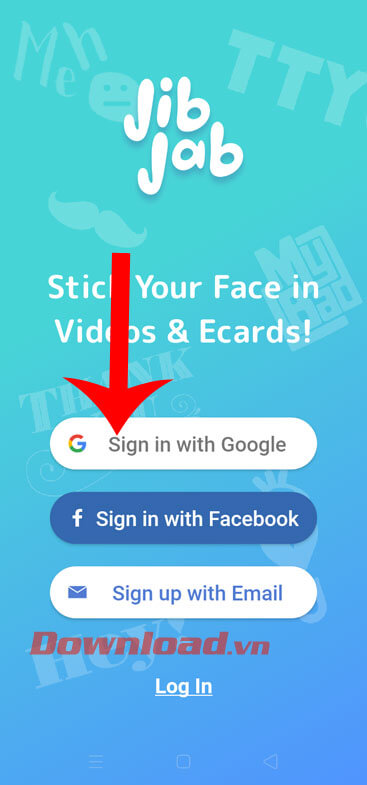
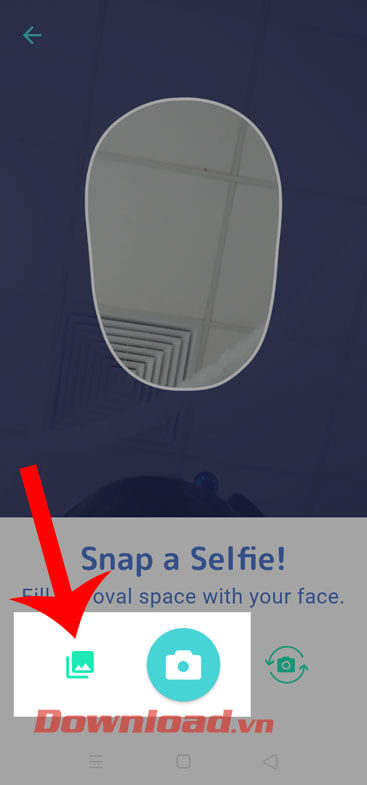
Bước 3:
Chọn một tấm hình có chứa rõ khuôn mặt trên điện thoại của bạn.
Bước 4:
Tại mục Position Face, hãy chọn một kiểu khuôn mặt, rồi chạm vào dấu tick ở phía dưới màn hình.
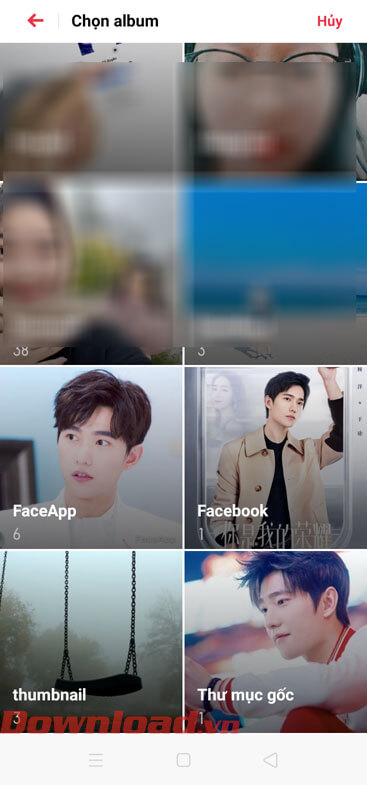
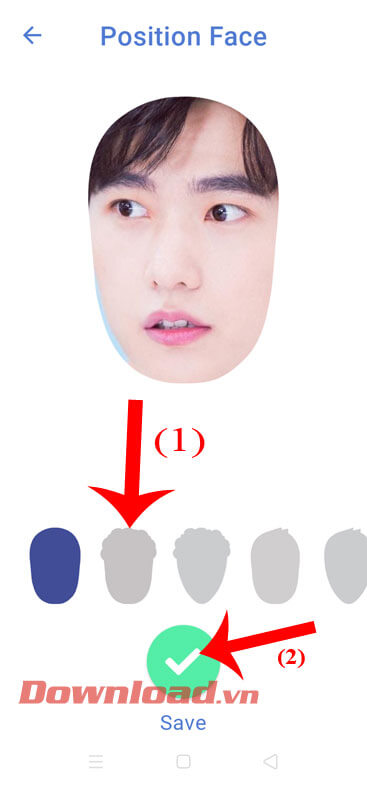
Bước 5:
Sau đó màn hình sẽ chuyển về giao diện trang chủ của ứng dụng, tại đây hãy nhấn vào mục Ecards.
Bước 6:
Tiếp theo, ấn vào mục Christmas.
Bước 7:
Tại đây có rất nhiều mẫu video về chủ đề Giáng sinh cho khách hàng lựa chọn, hãy chọn một kiểu video mà bạn muốn tạo.
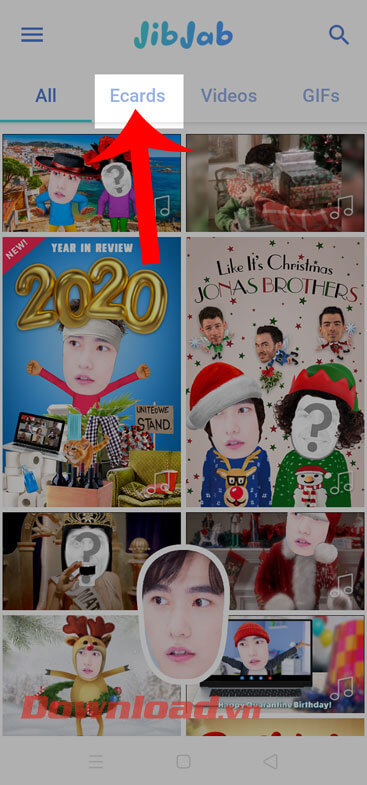
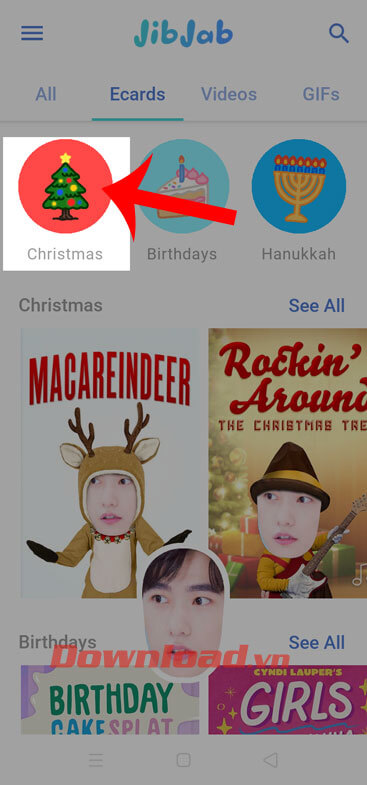
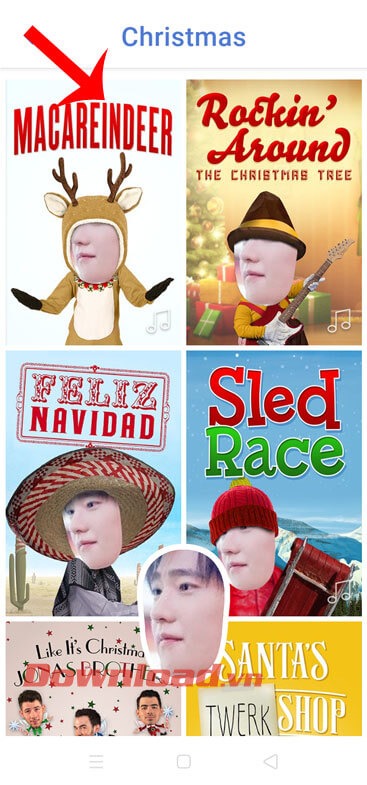
Bước 8:
Trong mục Preview sẽ chiếu đoạn video mẫu mà bạn đã chọn. Để ghép khuôn mặt vào thì trước tiên chúng ta sẽ nhấn vào nút Make video.
Bước 9:
Chọn số người xuất hiện trong đoạn video này.
Bước 10:
Chạm vào khuôn mặt của người mẫu trong video.
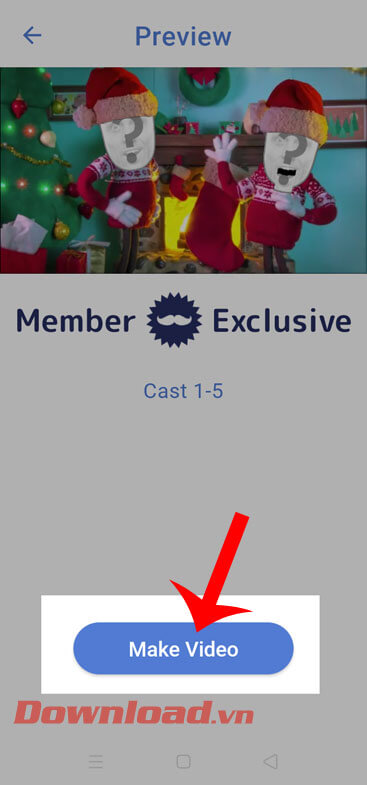
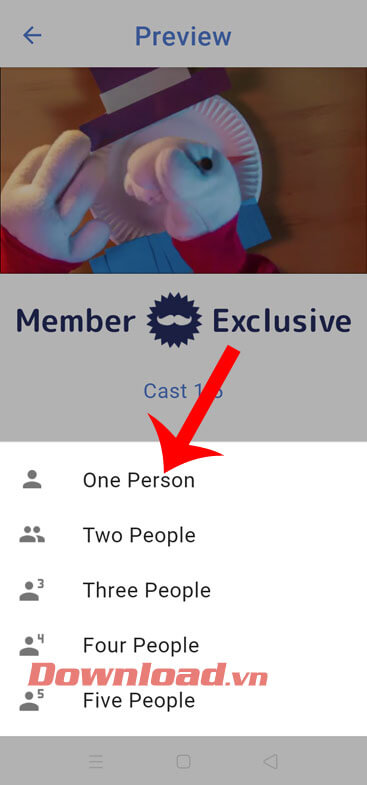
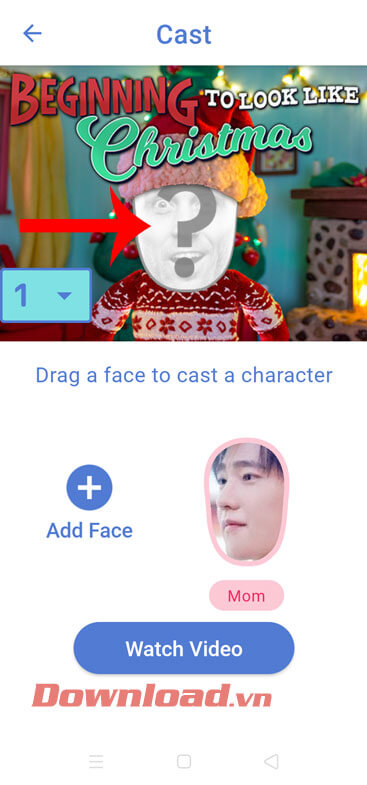
Bước 11:
Ở trong mục My Faces lúc này, hãy chọn khuôn mặt mà mình muốn chèn vào video Giáng sinh.
Bước 12:
Lúc này sau khi đã ghép được khuôn mặt, hãy ấn vào nút Watch Video.
Bước 13:
Cuối cùng, đợi một lát để quá trình tạo video Giáng sinh được hoàn tất. Sau đó chúng ta có thể lưu video về, gửi cho bạn bè hoặc đăng tải lên các.
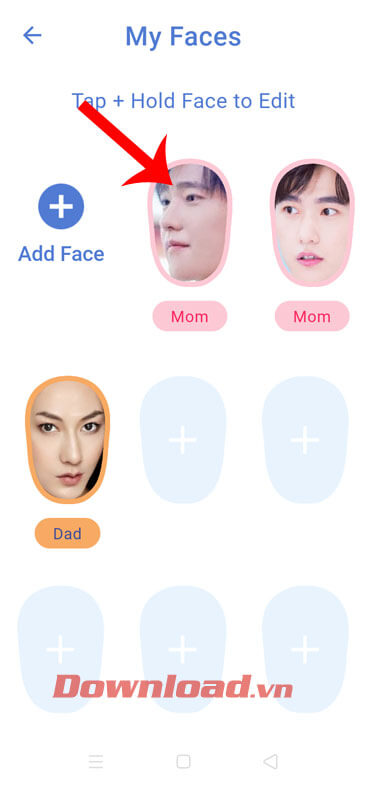
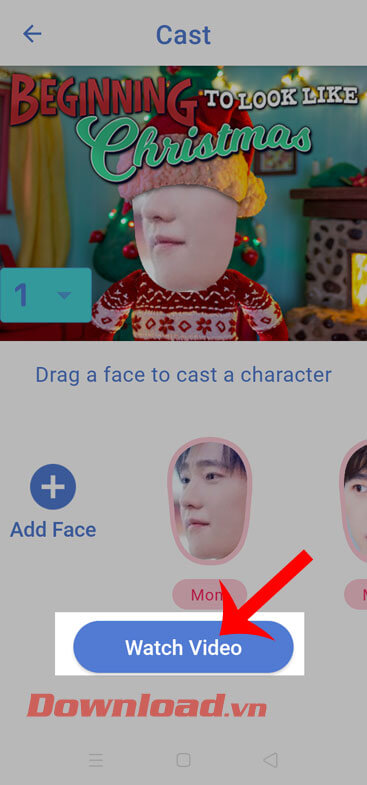
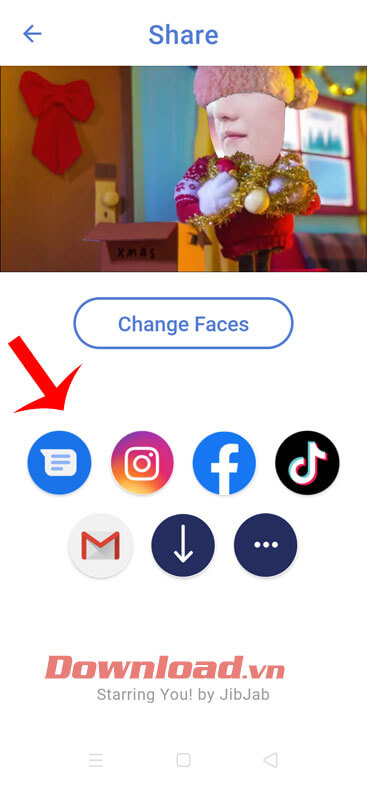
Hướng dẫn tạo Video Giáng sinh cực độc đáo
Truy cập vào JibJab
Bước 1:
Truy cập vào dịch vụ tạo Video JibJab theo link tải phía trên. Sau đó, nhấn vào tùy chọn (Option) Become a Member ở góc trên bên phải màn hình để tạo tài khoản hoặc đăng nhập trực tiếp bằng Facebook.
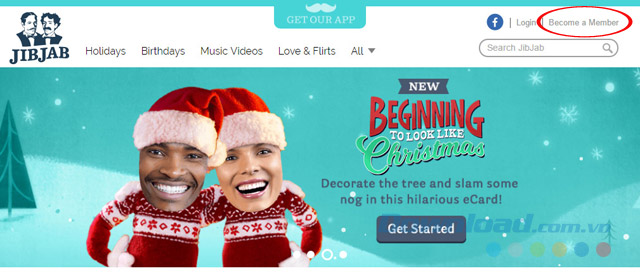
Bước 2:
Sau khi hoàn tất, quay trở lại trang chủ chọn đoạn Video Giáng sinh bất kỳ ở ngay bên dưới hoặc nhấn vào Get Started.
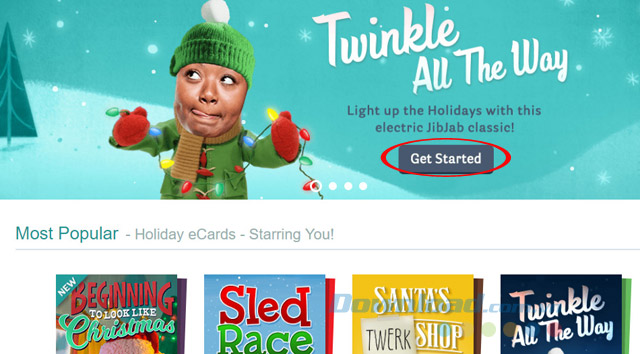
Bước 3:
Lựa chọn số lượng khuôn mặt xuất hiện trong video, tối đa là 5 người.
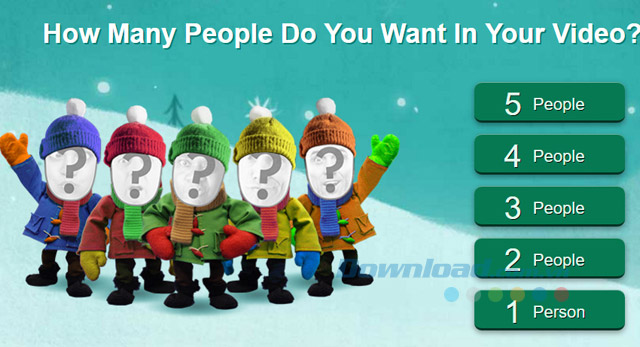
Bước 4:
Tại đây, bạn có thể lựa chọn nguồn ảnh bằng cách:
- Upload Photo: Tải ảnh lên từ máy tính.
- Facebook Photo: dùng ảnh có sẵn trên Facebook.
- Webcam Photo: Chụp ảnh trực tiếp thông qua Webcam máy tính.
Tùy nhu cầu của mỗi người mà lựa chọn cho phù hợp.
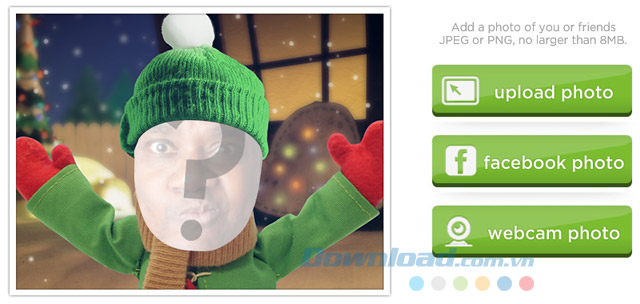
Bước 5:
Khi xuất hiện yêu cầu bật Adobe Flash Player, thì nhấn Allow để chấp nhận.
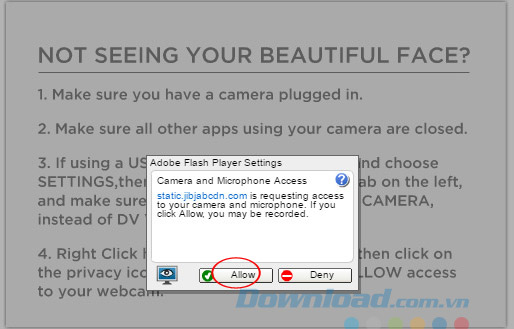
Bước 6:
Nếu chọn chụp ảnh bằng Webcam, thì bạn phải đồng ý cho JibJab dùng Camera của máy tính. Sau đó, nhấn vào Snap a Picture để chụp ảnh.
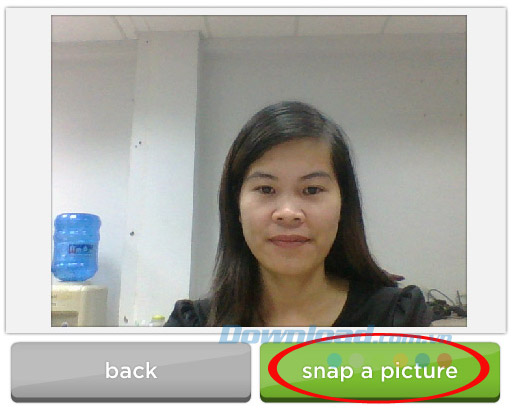
Bước 7:
Bạn sẽ có 3 giây để chuẩn bị chụp ảnh.
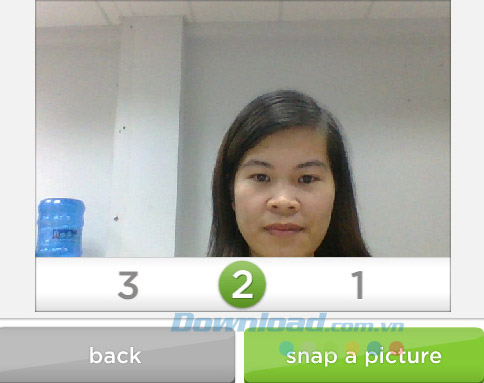
Bước 8:
Sau khi chụp xong, nhấn vào Use This Photo để dùng bức ảnh này.
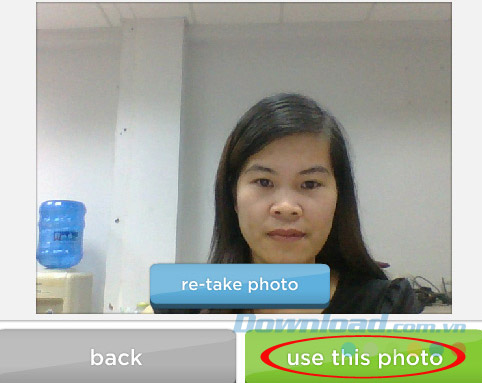
Bước 9:
Tại đây, bạn tiến hành kéo thanh trượt tại 2 mục Scale và Rotate để phóng to, thu nhỏ hoặc xoay vị trí khuôn mặt sao cho đôi mắt nằm đúng trên đường kẻ, rồi nhấn Next.
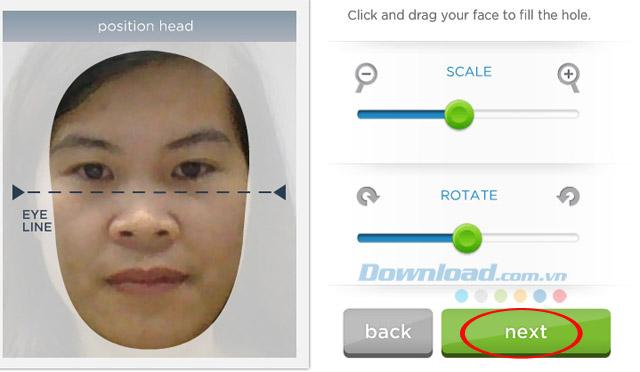
Bước 10:
Đối với phần miệng, bạn cũng kéo hình tam giác đỏ ở 2 bên theo hình hướng dẫn bên phải. Sau khi sửa xong nhấn vào Next để chuyển sang bước tiếp theo.
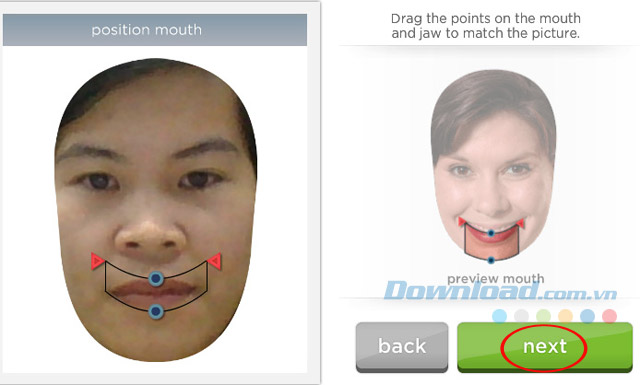
Bước 11:
Bây giờ, bạn chỉ cần kéo thả khuôn mặt vào khung Video bên trái, rồi nhấn Done để hoàn thành. Còn muốn thêm các khuôn mặt khác, bạn chỉ cần nhấn vào tùy chọn (Option) Add New.
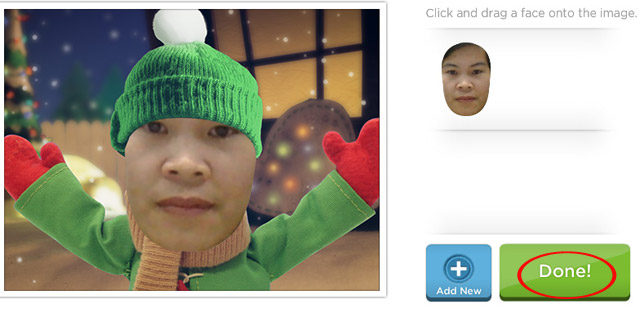
Bước 12:
Sau khi hoàn tất, bạn có thể xem trước đoạn Video Giáng Sinh này, còn muốn chia sẻ với bạn bè hoặc tải về máy tính thì cần đăng ký làm thành viên của JibJab.
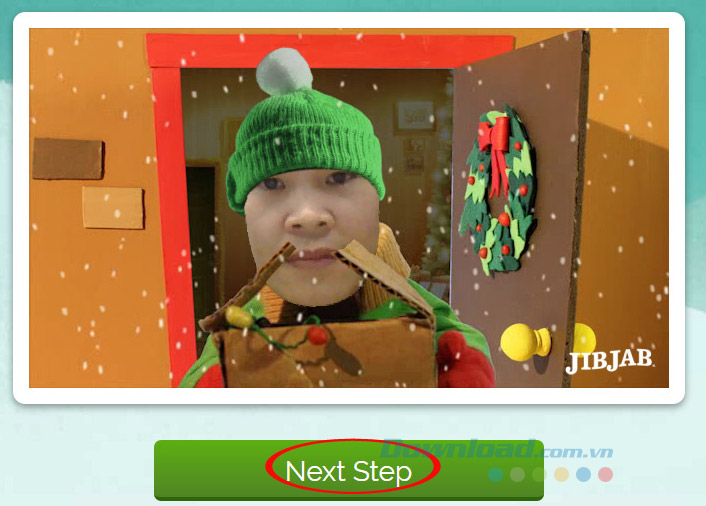
Video hướng dẫn tạo Video Giáng Sinh nhanh chóng
Vậy là chỉ với vài thao tác rất đơn giản, bạn nhanh chóng tạo cho mình đoạn Video Giáng Sinh độc đáo, vui nhộn gửi tặng cho bạn bè và những người thân yêu của mình. Ngoài ra, nhân dịp lễ Giáng sinh bạn còn có thể gửi những lời chúc, những tấm thiệp hoặc biến ảnh cá nhân thành ông già Noel nhảy múa.
Chúc các bạn làm thành công!
Để tạo video Giáng Sinh vui nhộn bạn có thể sử dụng rất nhiều ứng dụng tạo video trên điện thoại hiện nay, JibJab là một trong số những công cụ tạo video rất nổi tiếng với nhiều tính năng giúp bạn thỏa sức chỉnh sửa video như mong muốn.
